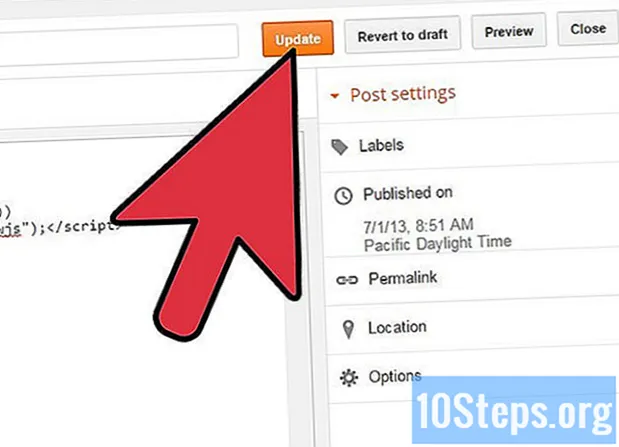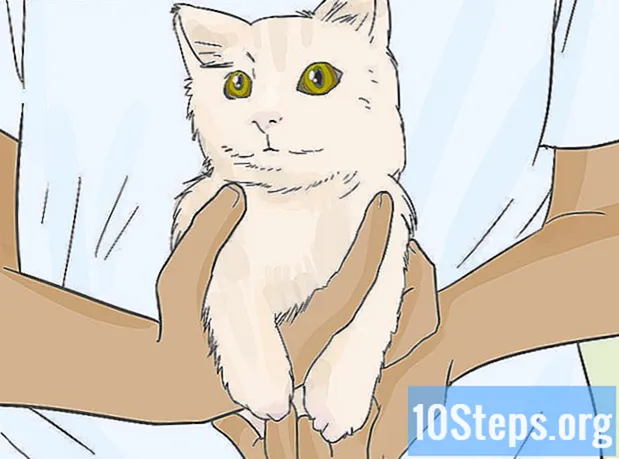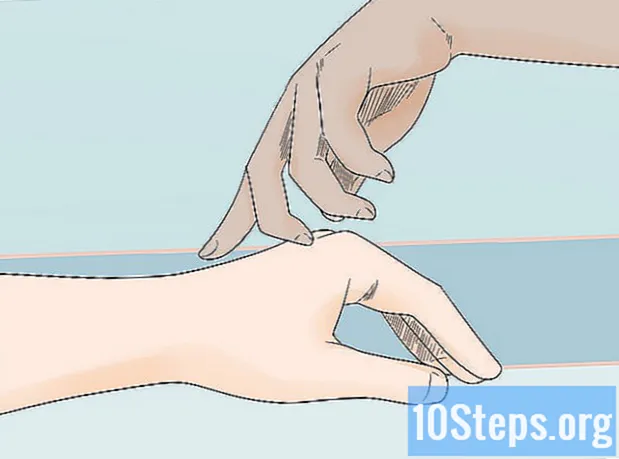Autor:
Bobbie Johnson
Loomise Kuupäev:
6 Aprill 2021
Värskenduse Kuupäev:
14 Mai 2024
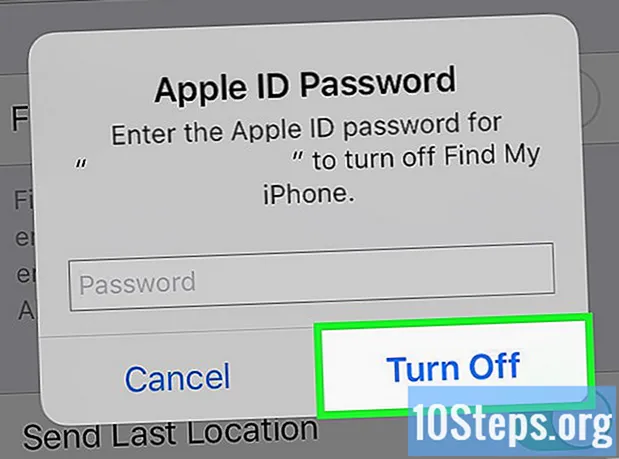
Sisu
See artikkel õpetab teid Apple'i ja iCloud ID-st välja logima iPhone'i või iPadi menüü "Seaded" kaudu.
Sammud
1. meetod 2-st: iOS 10.3 või uuema kasutamine
Avage iPhone'is rakendus "Seaded". Sellel on hall hammasrattaikoon ja selle leiate avakuvalt.

Puudutage ekraani ülaosas oma Apple ID-d. Tema nimi ja foto kuvatakse menüü „Seaded“ ülaosas. Puudutage seda, et pääseda menüüsse "Apple ID".
Kerige alla ja puudutage käsku Välju. See valik on kirjutatud ekraani allosas punaste tähtedega.

Sisestage oma Apple ID parool. Peate funktsiooni keelama Leidke minu iPhone Apple ID-st väljumiseks. Kui see funktsioon on lubatud, palutakse teil selle keelamiseks sisestada hüpikaknasse oma Apple ID ja parool.
Puudutage hüpikaknas nuppu Keela. Nii tehes keelatakse seadme funktsioon „Leia minu iPhone”.
Valige andmetüübid, mida soovite seadmes hoida. Pärast Apple ID-st lahkumist saate endiselt hoida oma iCloudi kontaktide ja Safari eelistuste koopia. Lükake lüliti asendisse "Sees" iga säilitatava andmetüübi kõrval. Siis muutub see roheliseks.
- Kui soovite need andmed oma seadmest kustutada, on need endiselt iCloudis saadaval. Oma kontole saate igal ajal uuesti juurde pääseda ja oma seadme sünkroonida.
Puudutage käsku Välju. See sinine nupp asub ekraani paremas alanurgas. Peate selle toimingu kinnitama hüpikaknas.
Kinnitamiseks puudutage hüpikmenüüs valikut Välju. See lõpetab juurdepääsu teie seadme Apple ID-le.
2. meetod 2-st: iOS 10.2.1 või varasema versiooni kasutamine
Avage iPhone'is rakendus "Seaded". Sellel on hall hammasrattaikoon ja selle leiate avakuvalt.
Kerige alla ja puudutage menüü "Seaded" keskel sinise pilveikooni kõrval iCloudi.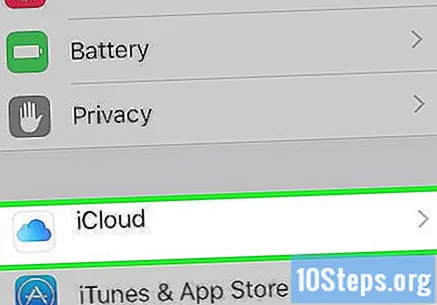
Kerige alla ja puudutage käsku Välju. See valik on kirjutatud punaste tähtedega menüü "iCloud" allosas. Ekraani alaossa ilmub kinnituskiri.
Kinnitamiseks puudutage hüpikmenüüs väljumist. See valik on kirjutatud punaste tähtedega. Seejärel ilmub väike hüpikaken.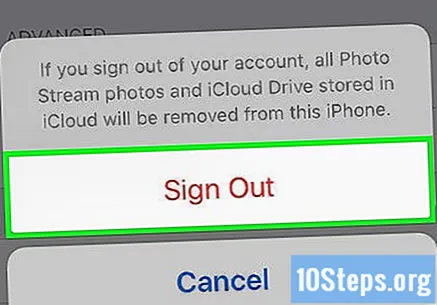
Puudutage käsku Kustuta minu iPhone'ist / iPadist. See valik on kirjutatud punaste tähtedega. Apple ID-le juurdepääsu lõpetamine kustutab teie seadmest kõik iCloudi märkmed. Toimingu kinnitamiseks puudutage seda valikut. Siis ilmub uuesti väike hüpikaken.
- Teie märkmed on endiselt iCloudis saadaval. Oma kontole saate igal ajal uuesti juurde pääseda ja märkmed sünkroonida.
Valige, kas soovite oma Safari andmed alles jätta. Safari vahelehed, järjehoidjad ja sirvimisajalugu sünkroonitakse kõigis seadmetes, kus Apple ID on avatud. Valige, kas soovite oma seadmes Safari andmeid säilitada või kustutada.
Sisestage oma Apple ID parool. Peate funktsiooni keelama Leidke minu iPhone Apple ID-st väljumiseks. Kui see funktsioon on lubatud, palutakse teil selle keelamiseks sisestada hüpikaknasse oma Apple ID ja parool.
Puudutage hüpikaknas nuppu Keela. Nii tehes keelatakse seadme funktsioon „Leia minu iPhone” ja lõpetatakse juurdepääs seadmes olevale teie Apple ID-le.